فیس بوک پر از نمادها است، چه در گزینه های پست شما باشد و چه در منوهای پیمایش. در اینجا معانی آنها و نحوه استفاده از آنها آورده شده است.
درک نمادهای فیس بوک، به ویژه برای تازه واردان، همیشه آسان نیست. تعداد زیادی از نمادها برای انتخاب در فیس بوک می تواند بسیار زیاد باشد.
در این مقاله، به معنای همه این نمادها، از دکمه لایک گرفته تا سایر نمادها که با آنها برخورد خواهید کرد، نگاهی می اندازیم – مانند نمادهایی در منوهای فیس بوک و نمادهایی برای به روز رسانی وضعیت شما.
نمادهای ساده فیس بوک
موارد زیر برخی از رایجترین نمادهای فیس بوک هستند. اکثر افرادی که به طور منظم از فیس بوک استفاده می کنند، آنها را به راحتی تشخیص می دهند.
نمادهای واکنش فیس بوک
یکی از مرکزی ترین تصاویر در برند فیس بوک، نماد معروف “لایک” است. شما می توانید هر چیزی را در سایت که می توانید در مورد آن نظر دهید، لایک کنید. فقط روی این دکمه کلیک کنید تا همه بدانند.
فیس بوک دکمه لایک را گسترش داده است تا نمادها یا واکنش های دیگری از جمله عشق، مراقبت، هاها، وای، غمگین و عصبانی را در بر بگیرد.
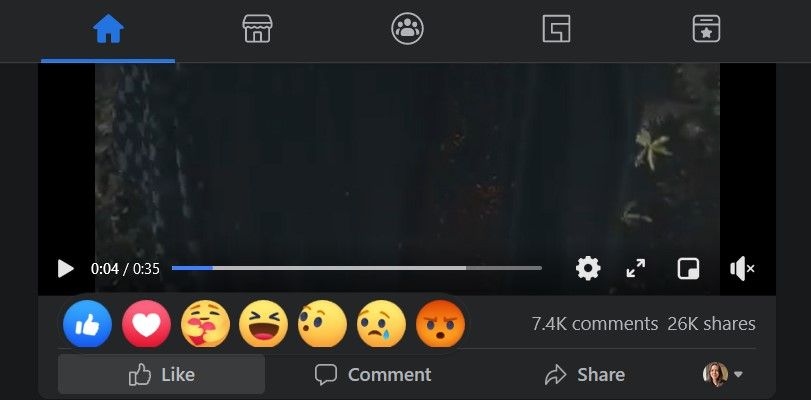
برای جابجایی به یکی از این نمادهای واکنش، نشانگر را روی دکمه Like نگه دارید (یا دکمه Like را در برنامه فیس بوک نگه دارید) و گزینه های مختلف واکنش ظاهر می شوند. سپس فقط باید واکنشی را که می خواهید استفاده کنید انتخاب کنید. این نمادها بیان می کنند که پست چه احساسی در شما ایجاد می کند.
نمادهای منوی فیس بوک
همچنین نمادهای دیگری در فیس بوک وجود دارد، از جمله نمادهایی که در بالای صفحه ظاهر می شوند. در اینجا، متوجه سه دکمه خواهید شد.
اولی منویی را بیرون میآورد که در آن میتوانید دوستان خود را پیدا کنید، رویدادهای محلی را جستجو کنید، پستها، داستانها، صفحهها یا تبلیغات ایجاد کنید و کلی کارهای دیگر را انجام دهید.
![]()
مورد دوم میانبر فیسبوک مسنجر است که می توانید از طریق پیام مستقیم و چت گروهی با دوستان خود در تماس باشید. در اینجا نیز میتوانید تنظیمات مسنجر خود را سفارشی کنید.
![]()
نماد زنگ جایی است که می توانید تمام اعلان های فیس بوک خود را مشاهده کنید.
![]()
آخرین دکمه یک کشویی است که به شما امکان می دهد به تمام تنظیمات فیس بوک خود دسترسی داشته باشید.
![]()
ایجاد نمادهای پست
به غیر از گزینه های بالا، آیکون های دیگری که در فیس بوک می بینید، آیکون هایی هستند که هنگام ایجاد پست های جدید یا به روز رسانی وضعیت خود نمایش داده می شوند.
در زیر فیلد متنی در پنجره ایجاد پست، چند علامت خواهید دید. یک نماد برای اضافه کردن یک عکس یا ویدیو به پست شما، یک نماد برای تگ کردن دوستان در پست شما، یک دکمه برای افزودن احساس به پست، یک ویژگی check-in که موقعیت مکانی را به پست شما اضافه می کند و یک میکروفون وجود خواهد داشت. که به شما امکان می دهد یک پرسش و پاسخ زنده را میزبانی کنید.
با زدن دکمه Ellipsis بقیه گزینه هایی که هنگام ایجاد پست در فیس بوک دارید را نشان می دهد.
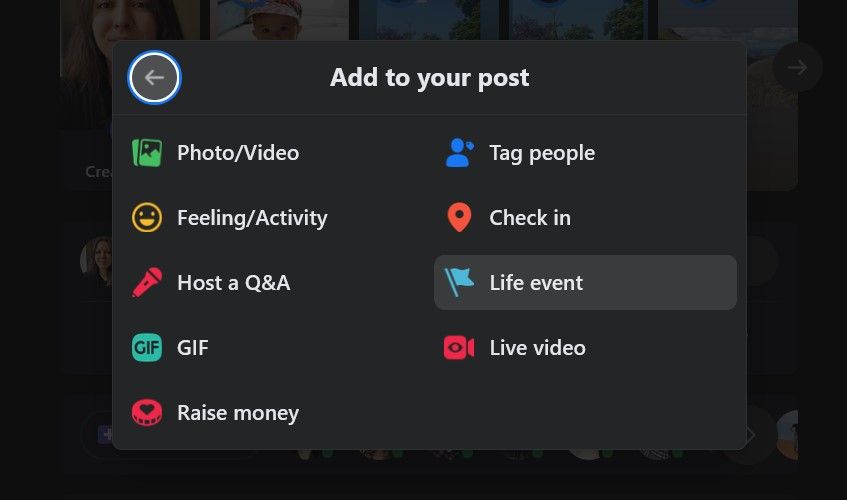
در پنجره ایجاد پست، میتوانید با دکمه راحت Emoji در نزدیکی اموجی اضافه کنید.
همان پنجره یک مسیر جایگزین را ارائه می دهد. روی نماد Feeling/Activity کلیک کنید و لیستی از همان ایموجی ها را خواهید دید.
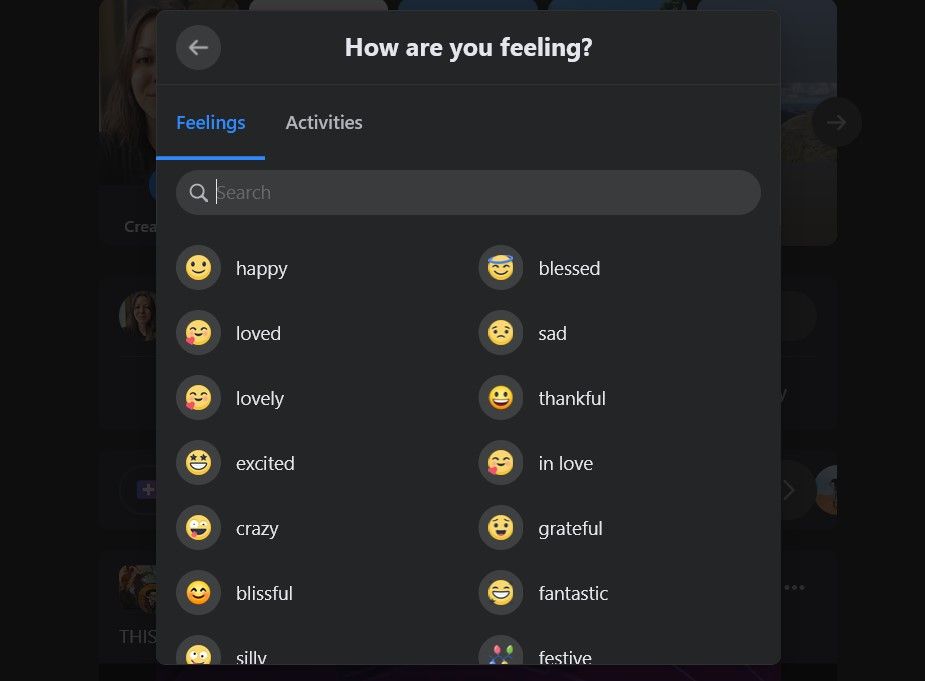
گزینه های Activities کمی جالب تر هستند. می توانید مشخص کنید که چه کاری انجام می دهید. با کلیک بر روی هر یک از این موارد موارد بیشتری نشان داده می شود.
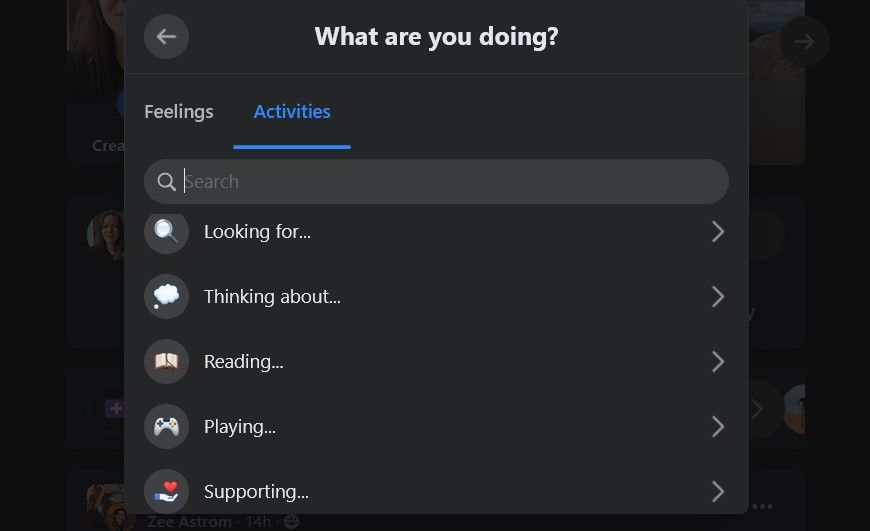
طیف گزینه های اینجا صادقانه چشمگیر است و می تواند بیشتر از پست های شخصی شما مفید باشد. برای مثال، اگر ویژگی لیست سفید فیس بوک به شما علاقه مند است، کاوش در این لیست از نمادهای فیس بوک و معانی آنها می تواند به شما ایده هایی در مورد نحوه تبلیغ برندهای مختلف بدهد.
مدیریت پست های فیسبوک
همچنین مهم است که هنگام کلیک بر روی دکمه بیضی در گوشه سمت راست بالای پنجره پست، نمادهایی را که در کنار پست ها نشان داده می شوند، در نظر بگیرید.
بسته به اینکه پست کجاست و چه کسی آن را ارسال کرده است، گزینه های مختلفی در دسترس شما خواهد بود.
در مثال زیر، ما گزینه های زیر را داریم:
- پین پست: این به شما امکان می دهد این پست را به عنوان اولین پستی که مردم می بینند به بالای نمایه خود پین کنید.
- ذخیره پست: این پست را در مجموعه ای مخفی ذخیره می کند که فقط شما به آن دسترسی دارید.
- ویرایش پست: این به شما امکان می دهد پست خود را ویرایش کنید، رسانه اضافه کنید یا متن را تغییر دهید.
- ویرایش مخاطب: افرادی که می توانند این پست را ببینند را تغییر دهید.
- خاموش کردن اعلانها: اعلانهای دریافتی از این پست را خاموش کنید.
- Turn Off Translations: با این کار قابلیت ترجمه فیسبوک غیرفعال می شود.
- ویرایش تاریخ: با این گزینه می توانید تاریخ و ساعت پست را تغییر دهید.
- انتقال به بایگانی: این پست را بدون حذف کامل از جدول زمانی شما حذف می کند.
- انتقال به سطل زباله: پست دیگر روی دیوار شما نخواهد بود. فیس بوک این پست های سطل زباله را به طور خودکار پس از سی روز حذف می کند.
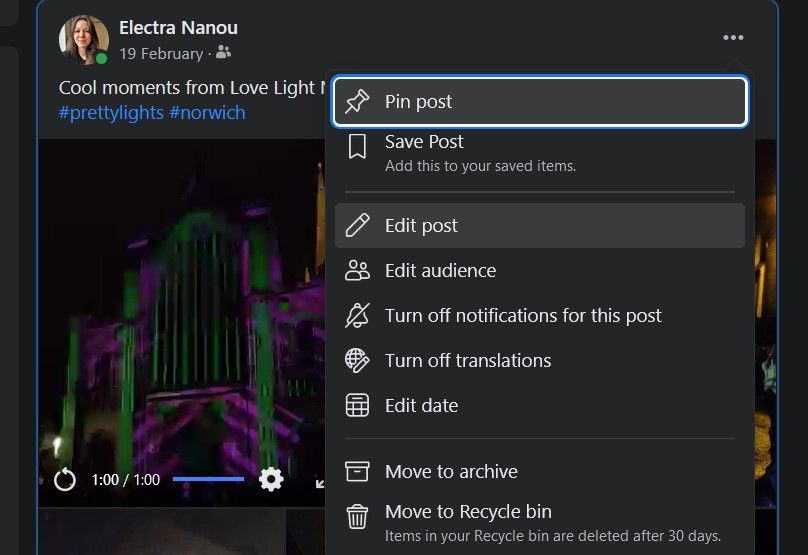
برخی از مهمترین نمادها در اینجا نمادهای مخاطب هستند. این علامت ها چه معنی می دهند؟
- Globe (عمومی): پست های خود را برای هر کسی در اینترنت قابل مشاهده کنید.
- دو نفر (دوستان): همه دوستان شما می توانند پست های شما را ببینند.
- Two People, One Ghosted (به جز دوستان): دوستان خاصی را از دیدن پست های شما مسدود کنید.
- یک نفر (دوستان خاص): پست های خود را فقط به دوستان خاصی نشان دهید.
- قفل (فقط من): فقط شما می توانید پست را ببینید.
- Gear (سفارشی): دوستان یا لیست دوستانی که می توانند پست را ببینند اضافه یا حذف کنید.
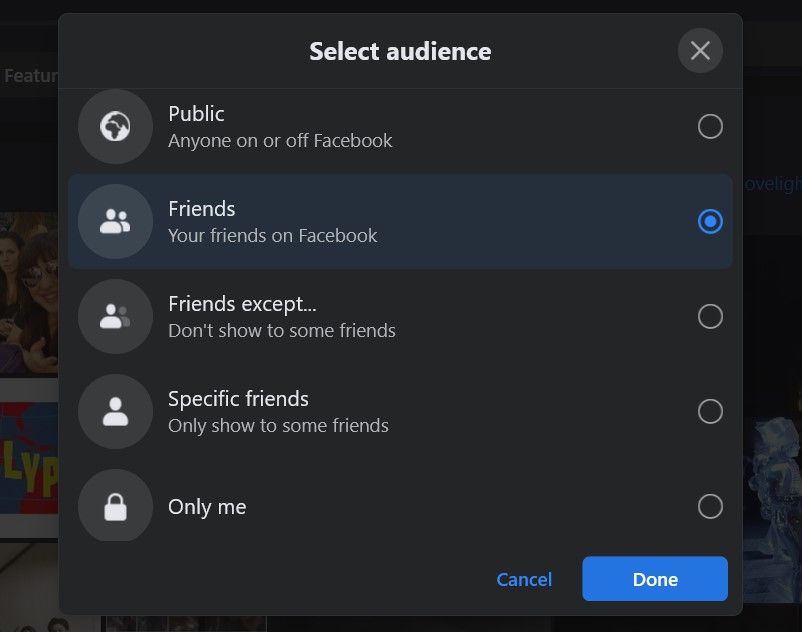
سفارشی کردن حریم خصوصی هر پست فیسبوک بسیار آسان است. با این حال محدودیت هایی وجود دارد.
نمادها و معانی اعلان فیس بوک را هر چه می خواهید کاوش کنید، اما دیدن افرادی که نمایه فیس بوک شما را مشاهده کرده اند، هنوز ممنوع است. با این حال، شما گزینه های زیادی برای بازی دارید.
نمادهای ناوبری فیس بوک
این نمادهای بعدی فیس بوک برای کاربران عادی فیس بوک به خوبی شناخته شده است. اگر روی تب Home کلیک کنید، در زیر نام خود در سمت چپ ده ها آیکون را مشاهده خواهید کرد.
این منطقه ناوبری فیس بوک است. گزینههای شما شامل موارد زیر است، اما به آنها محدود نمیشود:
- دوستان: با دیگرانی که ممکن است در فیسبوک بشناسید ارتباط برقرار کنید.
- رویدادها: رویدادهای نزدیک خود را برای شرکت پیدا کنید.
- بازار: خرید یا فروش محصولات.
- صفحات: صفحاتی را برای مارک ها، سرگرمی ها و افراد مشهور مورد علاقه خود مرور کنید.
- مدیر تبلیغات: کمپین های تبلیغاتی خود را سازماندهی کنید.
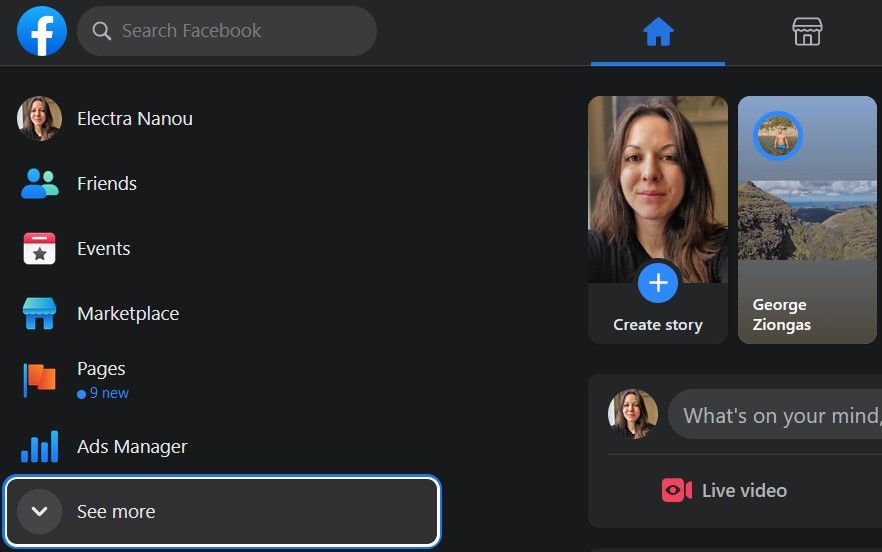
متوجه نشدید که می توانید کارهای زیادی در فیس بوک انجام دهید؟ ما به سختی در حال شروع هستیم. برای هر چیز دیگری که این نوار کناری ارائه می دهد، روی See More کلیک کنید:
- مرکز تبلیغات: تبلیغات صفحه خود را ایجاد و مشاهده کنید.
- اهدای خون: به عنوان اهداکننده خون داوطلب شوید.
- مرکز علوم آب و هوا: اخبار و پست های مربوط به اکولوژی.
- کمک انجمن: داوطلب شوید یا فرصت هایی را در جامعه محلی خود ارائه دهید.
- مرکز اطلاعات COVID-19: برای شنیدن آخرین اخبار در مورد ویروس کرونا در سطح جهان و در شهر خود.
- سلامت عاطفی: پورتال سلامتی دیجیتال فیسبوک.
- فیس بوک پی: اگر می خواهید از سرویس پرداخت فیس بوک استفاده کنید.
- موارد دلخواه: با افراد و صفحات مورد علاقه همراه باشید.
- جمع آوری کمک مالی: GoFundMe فیس بوک.
- ویدیوی بازی: بازی های زنده را در فیس بوک تماشا کنید.
- گروه ها: گروه هایی را برای پیوستن در فیس بوک پیدا کنید.
- ویدیوهای زنده: همه آن ویدیوهای لایو فیس بوک در فید شما از کجا می آیند.
- خاطرات: به گذشته برگردید و ببینید چه چیزی سال ها پیش پست کرده اید.
- مسنجر: اپلیکیشن مسنجر فیسبوک.
- جدیدترین ها: آنچه را که اخیراً دیده اید و با آنها تعامل داشته اید، بررسی کنید.
- اخبار: گزارش های خبری را دنبال کنید.
- بازیهای Play: برخی از بازیهایی که میتوانید در فیسبوک بازی کنید.
- Quest: یک تجربه VR در دنیای رسانه های اجتماعی.
- فعالیت تبلیغاتی اخیر: تبلیغاتی را که با آنها تعامل داشتید ببینید.
- ذخیره شده: مجموعه پست های ذخیره شده فیس بوک خود را مشاهده کنید.
- آب و هوا: برای اطلاعات آب و هوای محلی.
زمانی را صرف آزمایش نمادها، دکمهها و برگههای فیسبوک کنید تا قابلیتهای کامل این پلتفرم را درک کنید. می توانید از دانلود کل تاریخچه فیسبوک خود به تقویت کسب و کار خود و افزودن آن به برندهایی که ارزش دنبال کردن در رسانه های اجتماعی را دارند، بروید.
نمادها در فیس بوک: توضیح داده شده است
هنگامی که معنی همه این نمادهای فیس بوک را بدانید، مشخص می شود که این شبکه اجتماعی برای خیلی بیشتر از پیمایش بدون فکر مفید است.
بهترین راه برای کشف هر چیزی که در فیس بوک موجود است شروع به جستجو است. دومین راه خوب؟ فقط روی دکمه ها کلیک کنید این نمادها در کنار نام ها در فیس بوک چیست؟ این تب های مخفی چه کار می کنند؟
این تکنیک هنوز ما را ناکام نکرده است، اما برچسب ها و توضیحات را با دقت بخوانید تا با هیچ چیز مهمی درگیر نشوید. این سایت یک سوراخ خرگوش است، اما همه این نمادها در فیس بوک غواصی را وسوسه انگیزتر می کنند.
